Trong quá trình tìm kiếm những phần mềm diệt virus, có thể bạn sẽ cài phải những phần mềm khá rắc rối khi muốn gỡ bỏ. Bài viết này sẽ giúp bạn gỡ bỏ Comodo Internet Security hoàn toàn.
Hiện Comodo Internet Security đã cho ra mắt phiên bản Essentials với nhiều tính năng bảo mật, phát hiện và diệt virus hiệu quả trên máy tính, để tìm hiểu kỹ hơn về phiên bản này, mời các bạn tham khảo bài viết điểm mới của COMODO Internet Security Essentials mà Taimienphi đã tổng hợp
Comodo Internet Security (CIS) là phần mềm tự động "len lỏi" vào máy tính khi bạn cài đặt những phần mềm hữu ích khác. Đây là phần mềm diệt virus có chức năng quét virus, tuy nhiên nó không thể so sánh với các phần mềm diệt virus hiện có như Avast, Avira, hoặc thậm chí là BKAV. Ngoài ra cách gỡ bỏ cũng rất khó khăn, bạn nên tham khảo nội dung bên dưới để biết cách thực hiện.
Cách gỡ bỏ Comodo Internet Security hoàn toàn
Bước 1: Đầu tiên bạn truy cập vào Start > Settings > Control Panel > Add or Remove Programs.
Bước 2: Khi hộp thoại hiện ra tìm Comodo Internet Security rồi chọn Change.
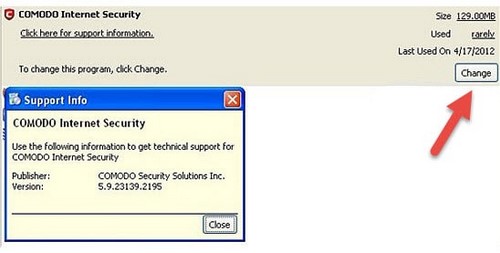
Bước 3: Khi hiện bảng Welcome thì bấm Next.
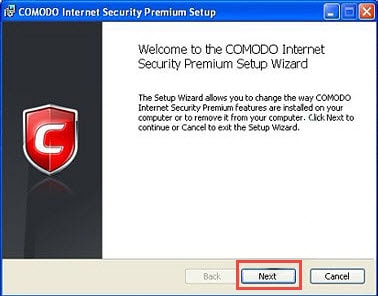
Bước 4: Tiếp đến bạn chọn Remove.

Bước 5: Hiện bàng Get Comodo Internet Security thì chọn No, thanks.

Bước 6: Hiện bảng Thank you… thì bấm Send Feedback & Unistall.

Bước 7: Ở bước tiếp theo bạn chọn Remove.

Bước 8: Chờ chương trình Uninstall chạy xong.

Bước 9: Khi hoàn thành, bạn bấm Finish để kết thúc.

https://thuthuat.taimienphi.vn/cach-go-bo-comodo-internet-security-hoan-toan-4714n.aspx
Như vậy là Taimienphi.vn vừa giới thiệu tới bạn cách gỡ bỏ Comodo Internet Security hoàn toàn khỏi máy tính. Sau khi gỡ bạn có thể sử dụng CCleaner để dọn dẹp máy tính, xóa bỏ những file rác còn lại của phần mềm, phương án dọn dẹp máy tính bằng CClenaer là một trong những cách hiệu quả nhất